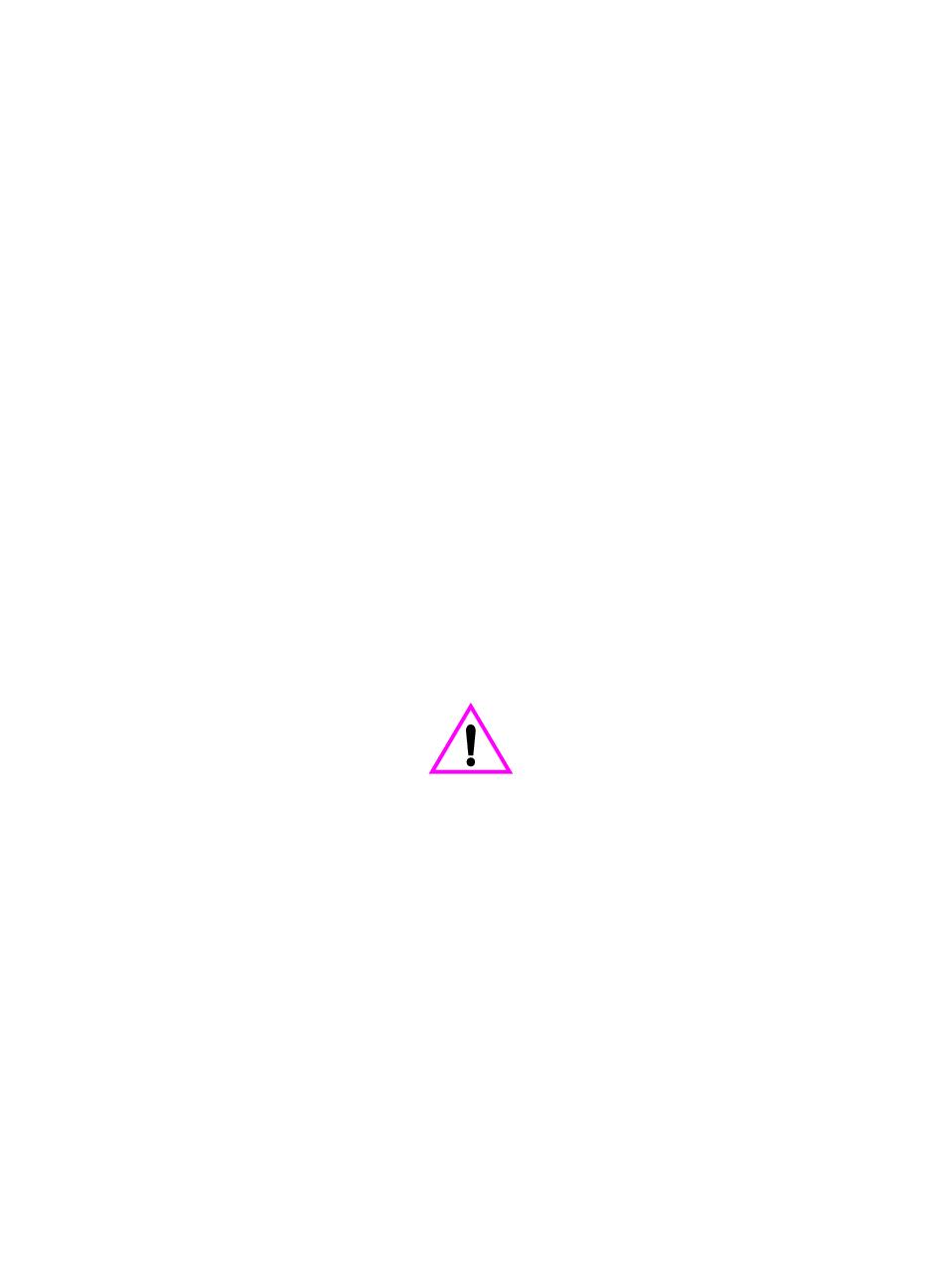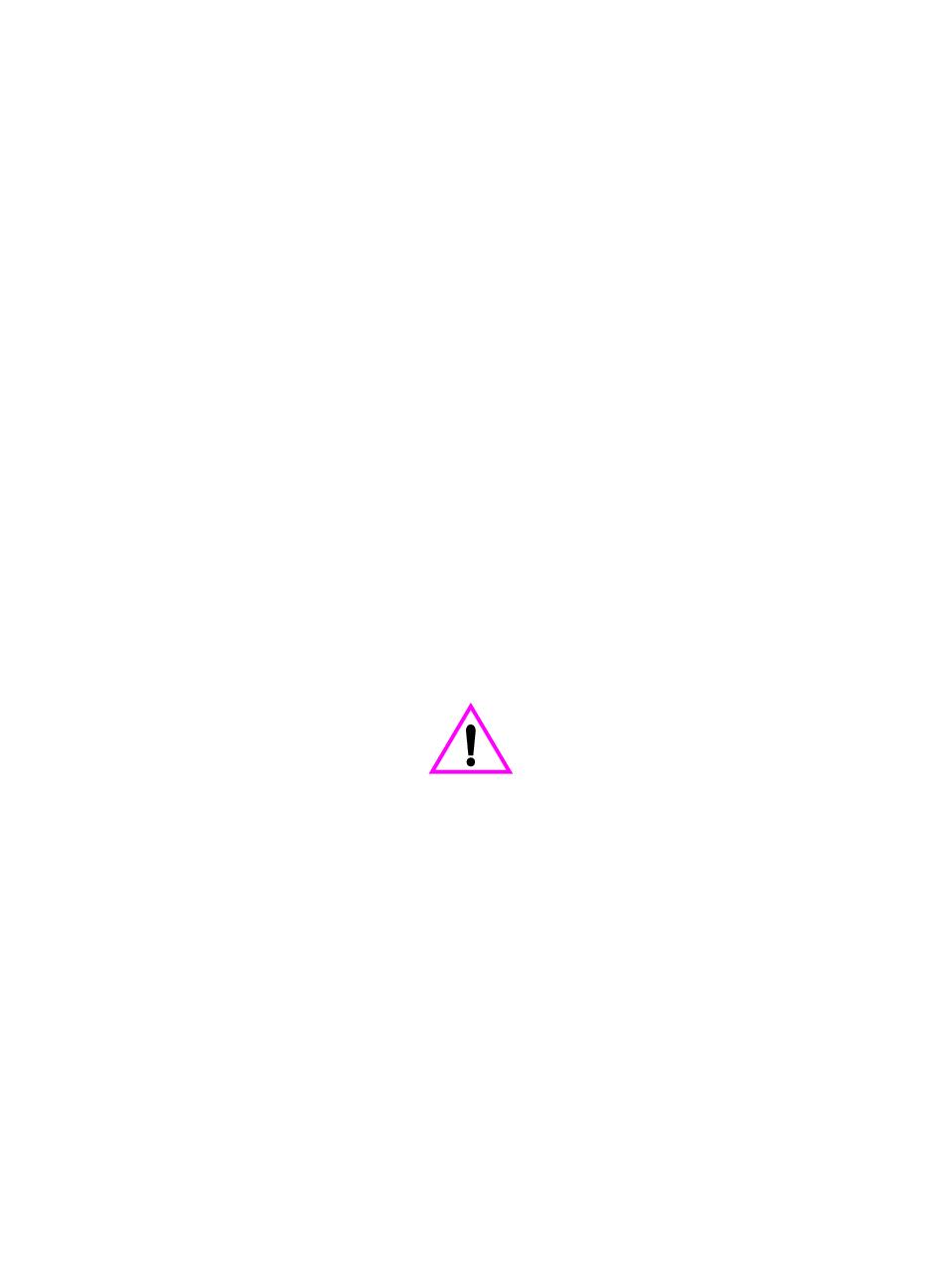
Hewlett-Packard Company
11311 Chinden Boulevard
Boise, Idaho 83714 U.S.A.
Copyright-informatie
© 2000 Hewlett-Packard
Company
Alle rechten voorbehouden.
Reproductie, aanpassing of
vertaling zonder voorafgaande
schriftelijke toestemming is
verboden, behalve indien
toegestaan onder de wetten
op het auteursrecht.
Artikelnummer: C4256-90925
Eerste editie, februari 2000
Garantie
De in dit document besloten
informatie kan zonder
vooraankondiging worden
gewijzigd.
Hewlett-Packard biedt geen
enkele garantie met betrekking
tot deze informatie. HEWLETT-
PACKARD AANVAARDT GEEN
ENKELE IMPLICIETE
AANSPRAKELIJKHEID
BETREFFENDE
VERKOOPBAARHEID,
DANWEL GESCHIKTHEID
VOOR ENIG BEPAALD DOEL.
Hewlett-Packard is niet aan-
sprakelijk voor enige directe,
indirecte of incidentele schade,
danwel schade die voortvloeit
uit het gebruik van deze
informatie of andere schade in
verband met de verstrekking,
danwel het gebruik van deze
informatie.
BERICHT VOOR
GEBRUIKERS VAN DE
OVERHEID VAN DE
VERENIGDE STATEN:
COMMERCIËLE COMPUTER-
PROGRAMMATUUR MET
BEPERKTE RECHTEN:
Gebruik, vermenigvuldiging of
bekendmaking door de regering
is onderworpen aan bepalingen
als gedefinieerd in subparagraaf
(c)(1)(ii) van de Rechten in de
clausule over technische data
onder DFARS 52.227-7013.
Gegevens die met behulp van
dit product gescand worden,
kunnen vallen onder
bescherming door wetten en
regels als de wetten op het
auteursrecht. De klant is als
enige verantwoordelijk voor het
naleven van al deze wetten en
voorschriften.
Handelsmerken
JetSuite is een handelsmerk
van eFax.com, Inc. Microsoft,
Windows, en MS-DOS zijn
Amerikaanse geregistreerde
handelsmerken van Microsoft
Corporation.
E
NERGY
S
TAR is
een Amerikaans geregistreerd
servicemerk van de U.S.
EPA. CompuServe is een
handelsmerk van CompuServe,
Inc. Alle andere producten die in
deze publicatie worden
genoemd, kunnen handels-
merken zijn van hun respectieve
bedrijven.
Dit product is alleen in
onderstaande landen
goedgekeurd voor
gebruik:
België en Nederland.
Nationale wetten kunnen het
gebruik van dit product buiten
de hier gespecificeerde landen
verbieden. In de meeste
landen is het bij de wet
nadrukkelijk verboden om
niet-goedgekeurde
telecommunicatie-apparatuur
(faxapparaten) aan te sluiten op
openbare telefoonnetwerken.
Veiligheidsvoorschriften
WAARSCHUWING!
Kans op elektrische schokken
Volg te allen tijde de basis-
veiligheidsvoorschriften op bij
het gebruik van dit product.
Hiermee vermindert u de kans
op schade of verwonding door
brand of een elektrische schok.
1 Lees alle instructies in de
gebruikershandleiding
aandachtig door.
2 Houd u aan alle
waarschuwingen en
instructies die op het
product zijn aangebracht.
3 Gebruik alleen geaarde
elektrische contacten als u
de HP LaserJet 3150 op
een krachtbron aansluit.
Als u niet weet of uw
stopcontact geaard is,
vraag dit dan aan een
gekwalificeerde
elektrotechnicus.
4 Raak de contactpunten
aan het einde van de
telefoonkabel of de
contactpunten van de
HP LaserJet 3150 niet
aan. Vervang beschadigde
kabels onmiddellijk.
5 Installeer uw telefoon-
bedrading nooit tijdens
onweer.
6 Verwijder de stekkers
van het product en
telefoonstekkers uit
wandcontactdozen voordat
u het apparaat gaat
reinigen.
7 Installeer of gebruik dit
product niet in de buurt van
water of wanneer u zelf nat
bent.
8 Plaats het product veilig op
een stevige ondergrond.
9 Installeer het product op
een veilige plaats, waar
niemand op het snoer kan
trappen of erover
struikelen en waar de
netkabel niet beschadigd
kan worden.
10 Zie hoofdstuk 8 in de
gebruikershandleiding
als
de HP LaserJet 3150 niet
normaal functioneert.
11 Raadpleeg erkende
technici voor alle vragen
over onderhoud.
Informatie over vereisten voor
Onderdelen 15 en 68, FCC-
klasse B, kunt u vinden in
Bijlage A in de
gebruikers-
handleiding
.